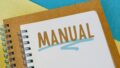SEOライティングを効率よく行うには、適切なツールを活用することが鍵です。
しかし、どのツールをどのように使えば最も効果的なのか、迷うことはありませんか?
この記事では、出来るだけ効率よく1記事を作成するために、SEOライティングをサポートするための検索ツールの使い方をわかりやすく解説します。
ツールを適切に使いこなすことで、情報収集が効率化され、より効果的な記事を短時間で作成できるようになります。
これを読むことで、SEOライティングの作業効率を大幅に向上させる方法が分かり、検索エンジンでの順位向上に一歩近づけるはずです。
ぜひ、最後までお読みください。

ブログを始めた頃から、今も私が愛用しているツールです!
はじめに
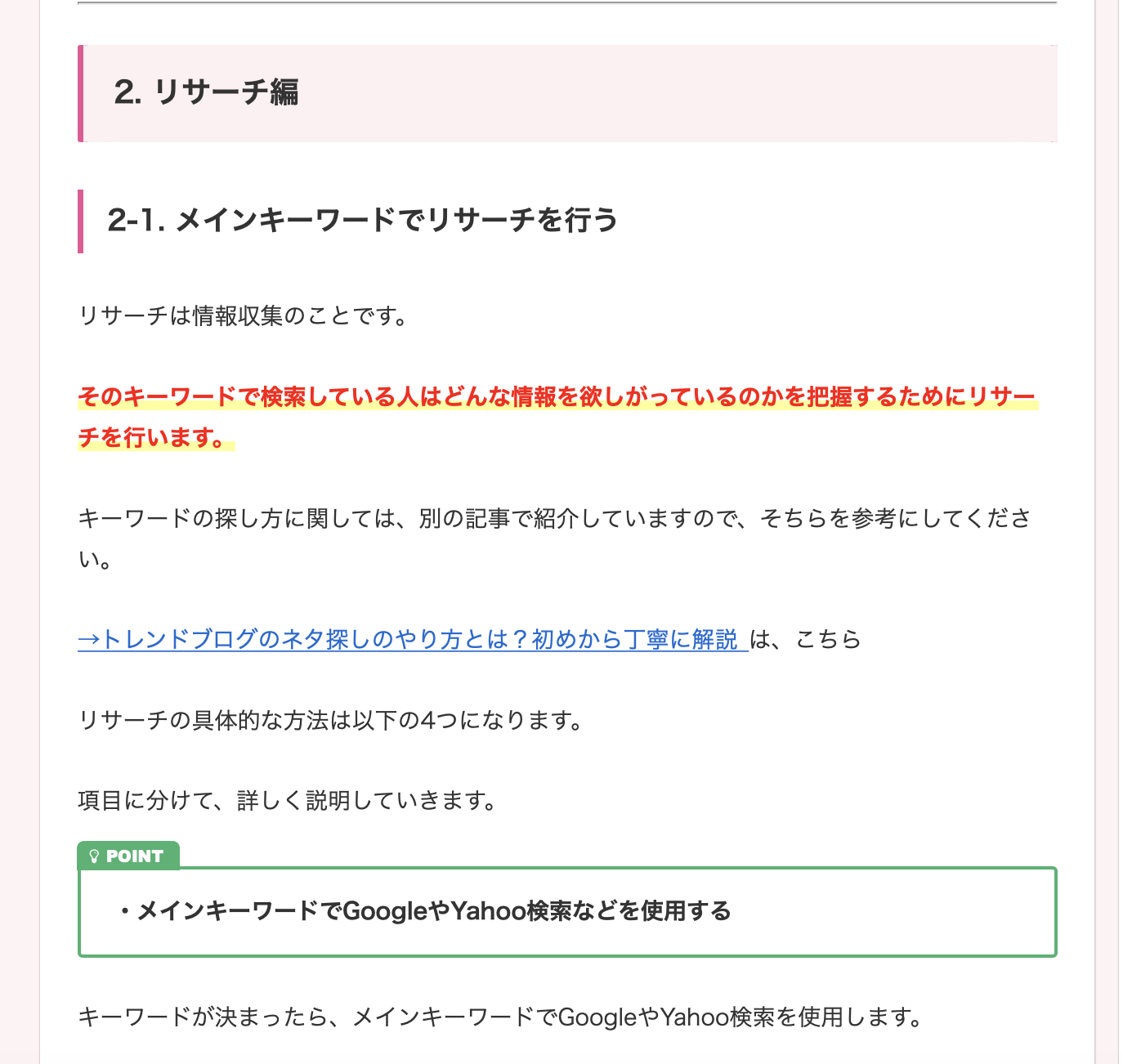
リサーチ編
ここでは、リサーチに関するポイントをご紹介します。
リサーチ方法に関しては、基礎知識の記事で紹介しています。
【完全コピーOK!】ライティング術基礎知識:初心者編〜ブログ作成を行う流れ〜
キーワードが決まって、リサーチを行う際に自分で情報を1つずつ調べる事も素晴らしいですが、上位10記事を調べなければならないので、手作業となるとかなりの時間と労働力がかかります。
ここで紹介するのが【ラッコツール】になります。
ラッコツールを使うことで、ツールが検索上位サイトから抽出してくれます。

かなり時短になりますよね笑
ラッコツールの使い方
1:ラッコツールの登録
まずは、新規登録を行います。
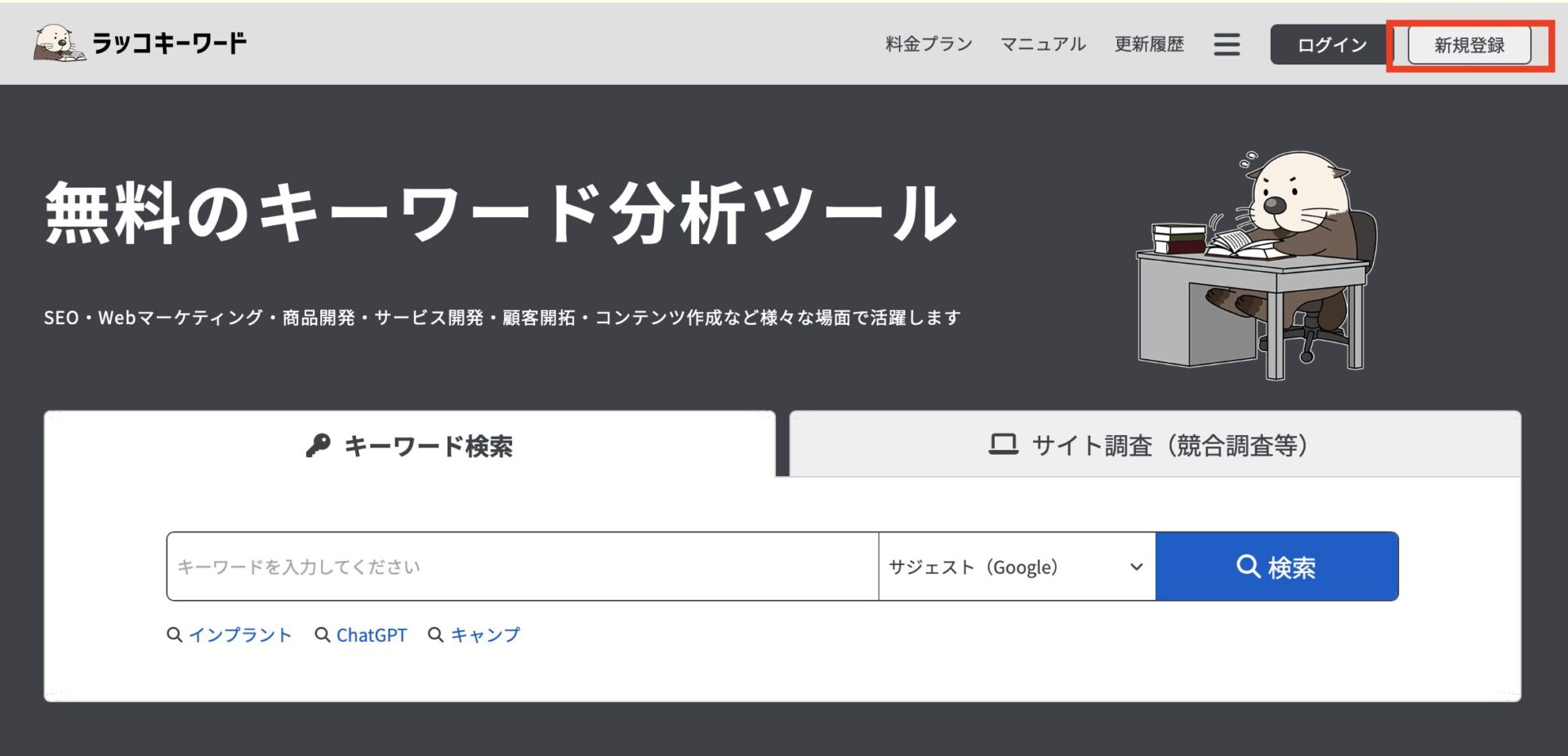
ラッコツール(キーワード分析ツール)にアクセスし、右上の【新規登録】をクリックします。
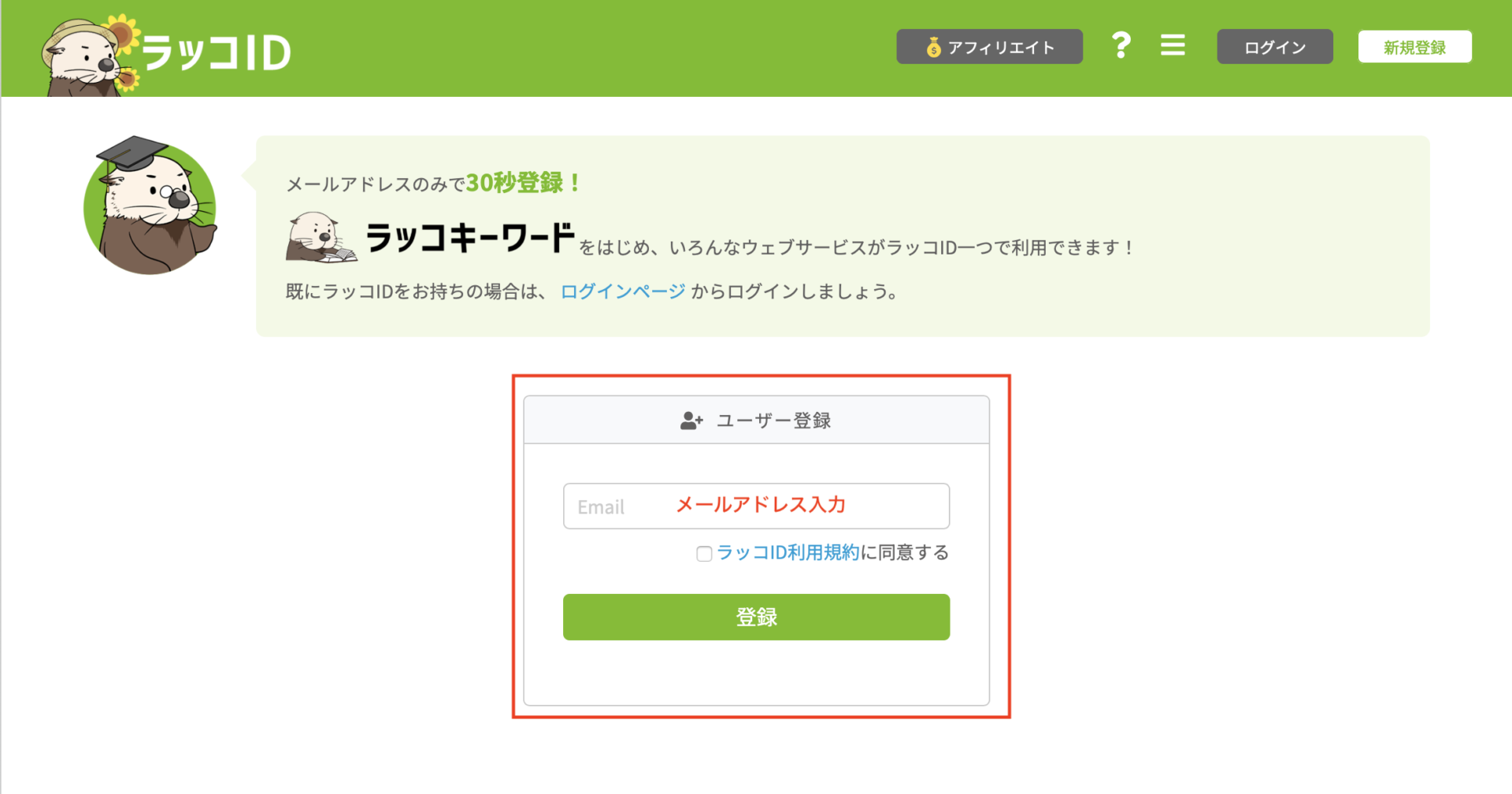
自分のアドレスを入力し、利用規約部分にチェックを入れて登録します。
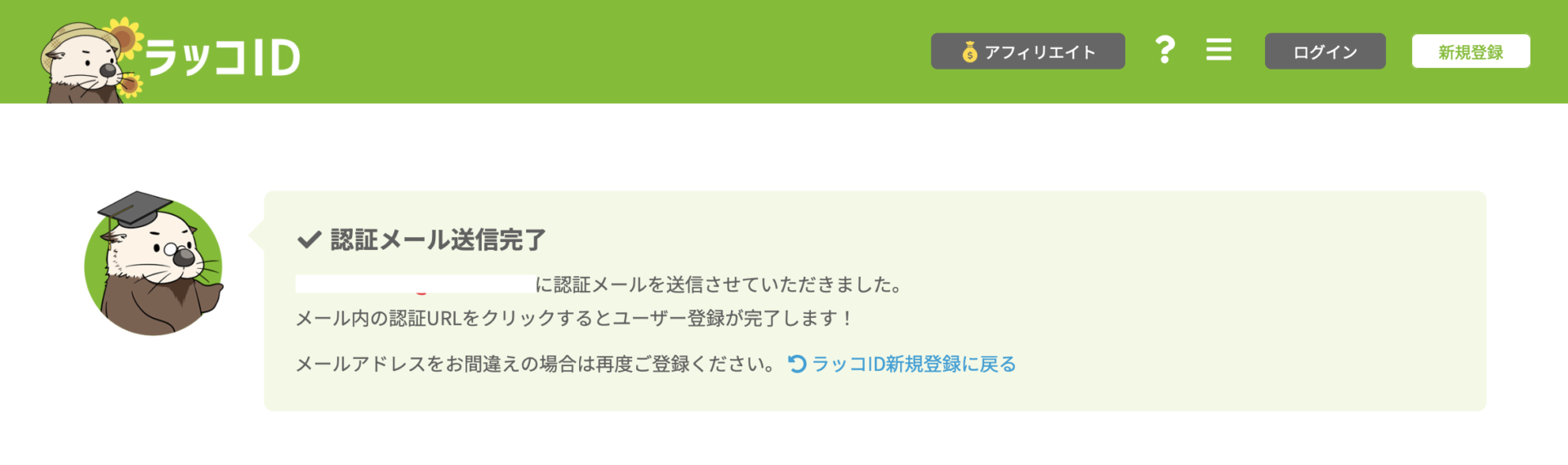
登録が完了したら、指定したアドレスにメールが届きます。
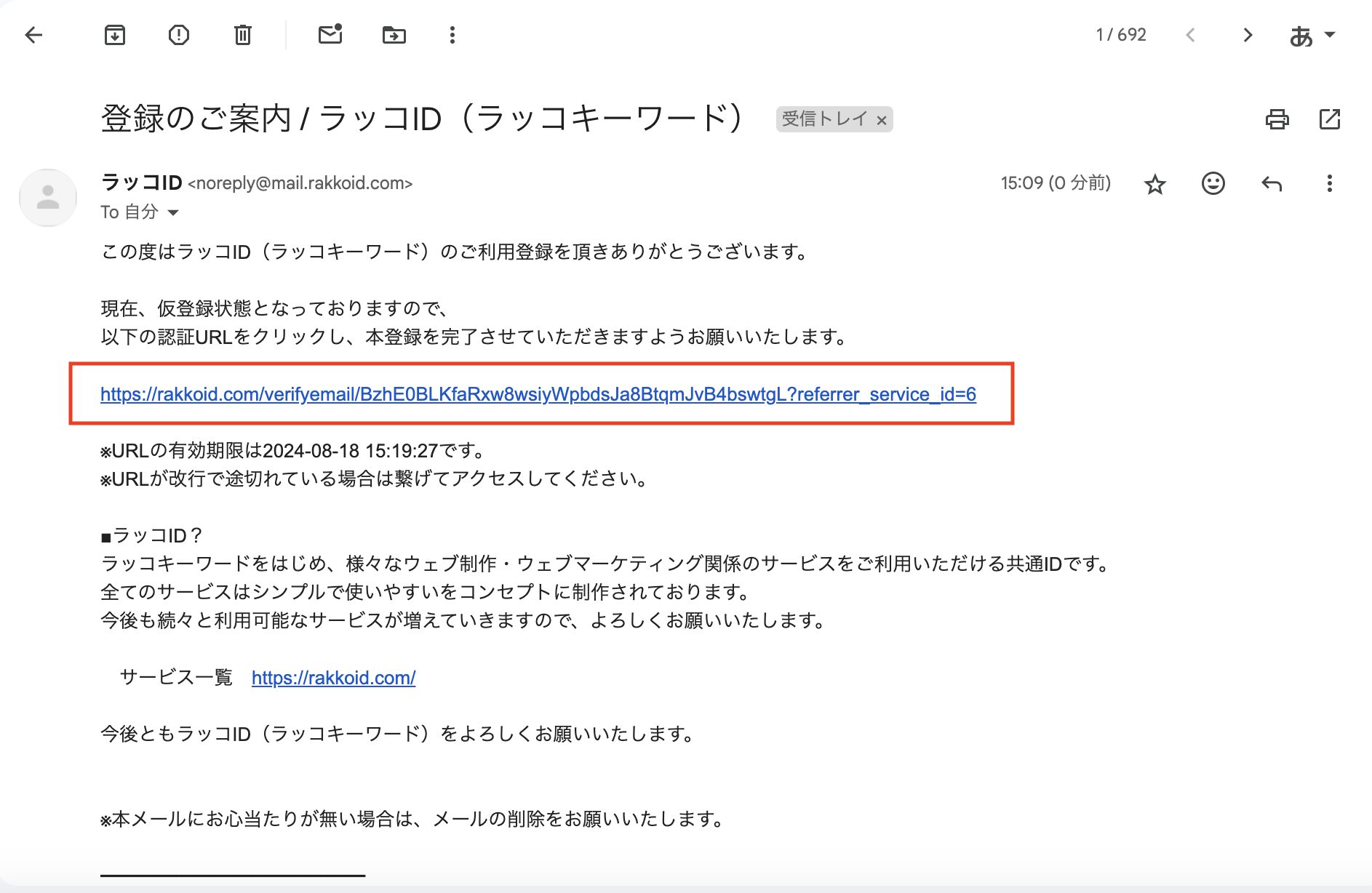
メールに記載されている、【認証リンク】をクリックします。
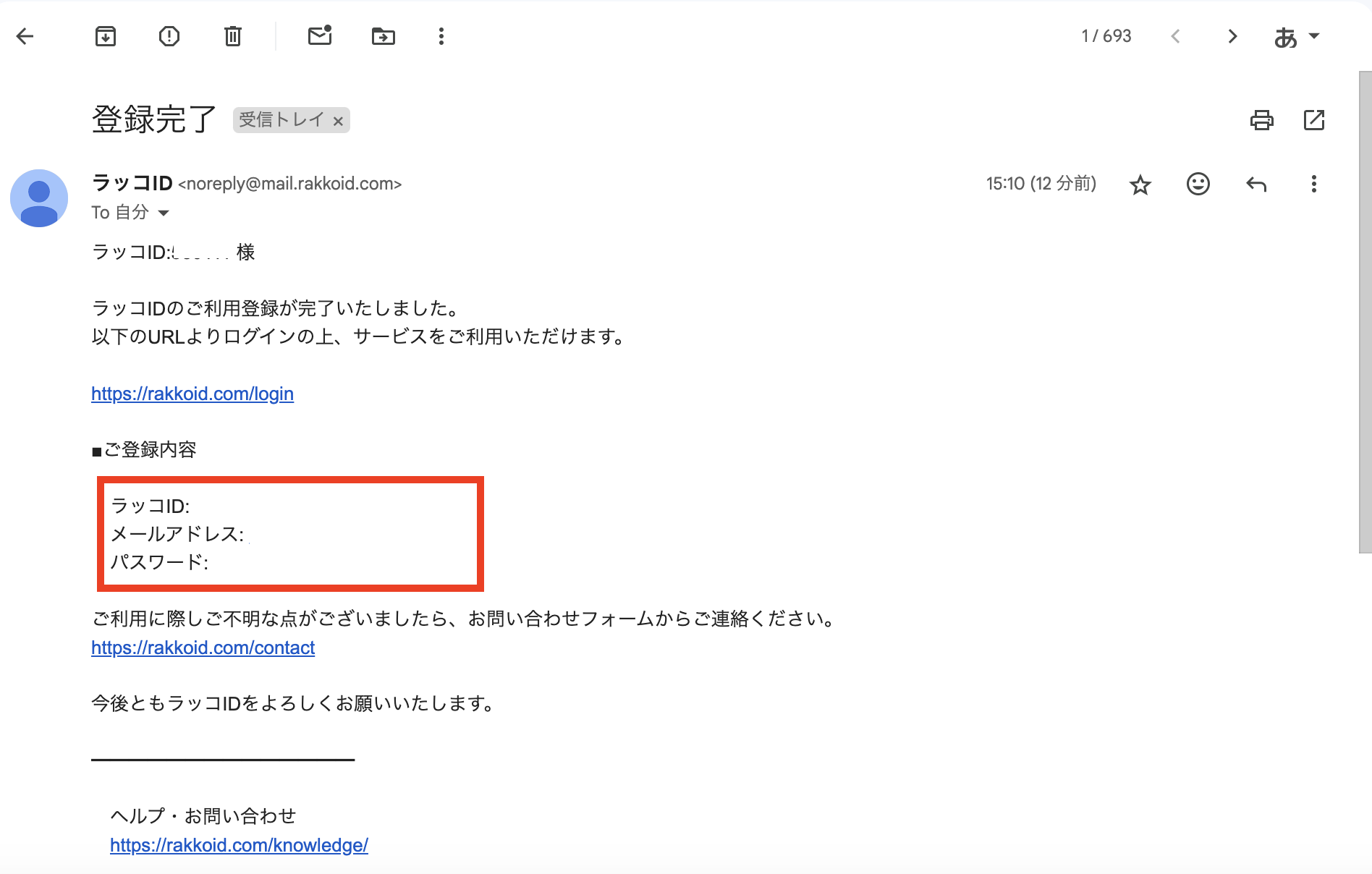
再度メールにログイン情報が届くので、初期パスワードを使用してログインしてみてください!
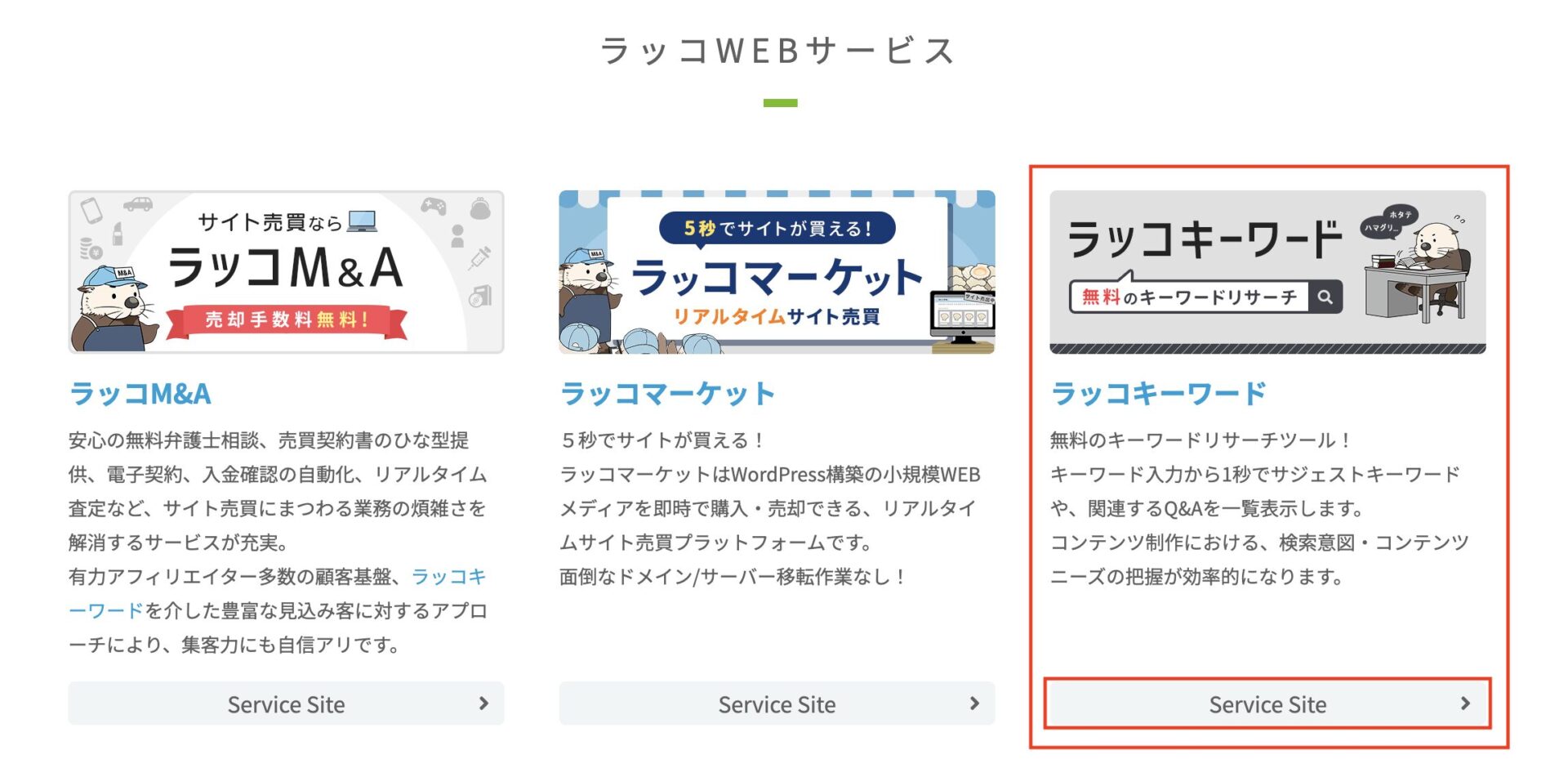
【ラッコキーワード】を選択します。
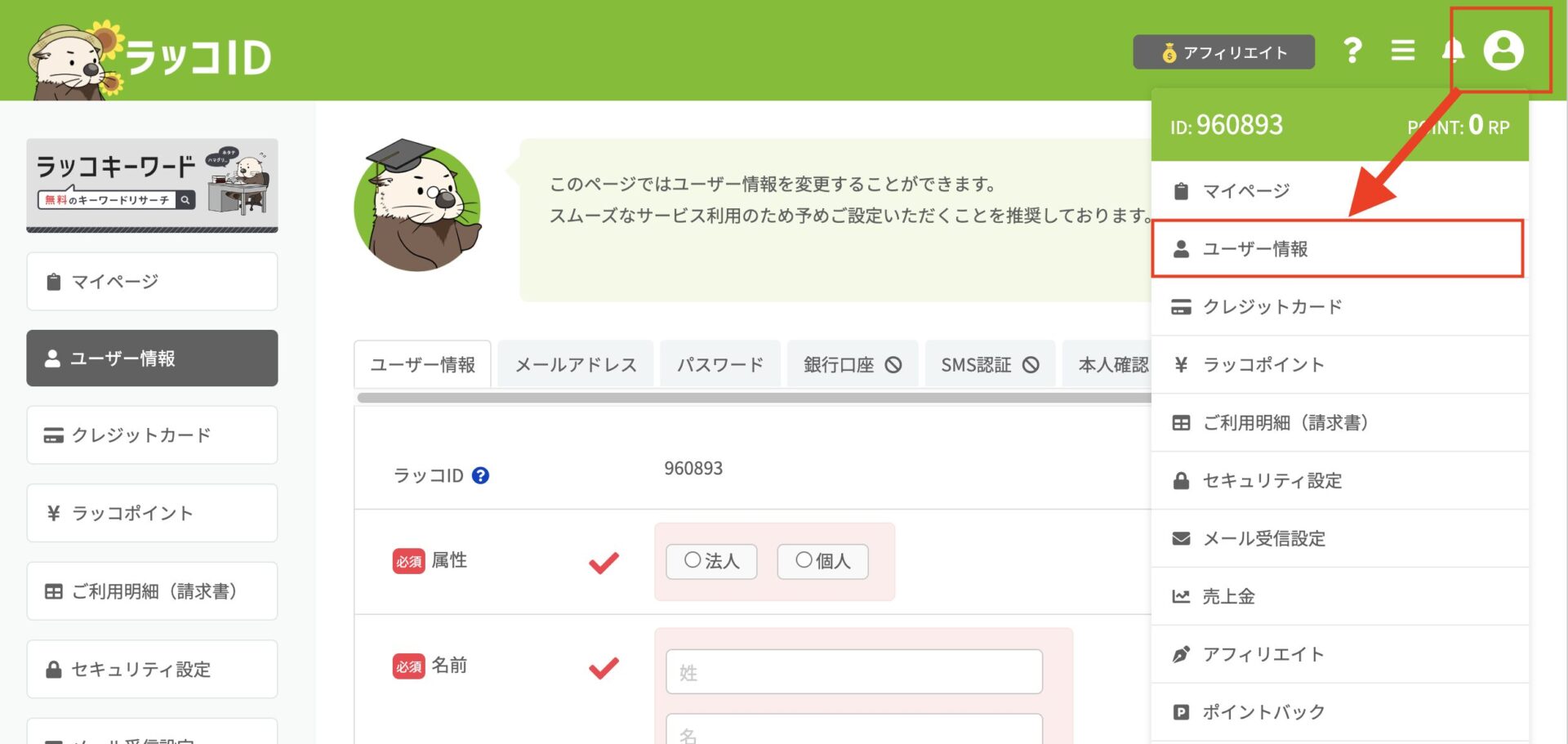
右上の人のマークを選択し【ユーザー情報】をクリックします。

覚えやすいパスワードをここに入力すれば、設定が可能です!
2:「ラッコツール」というサイトにアクセスします。
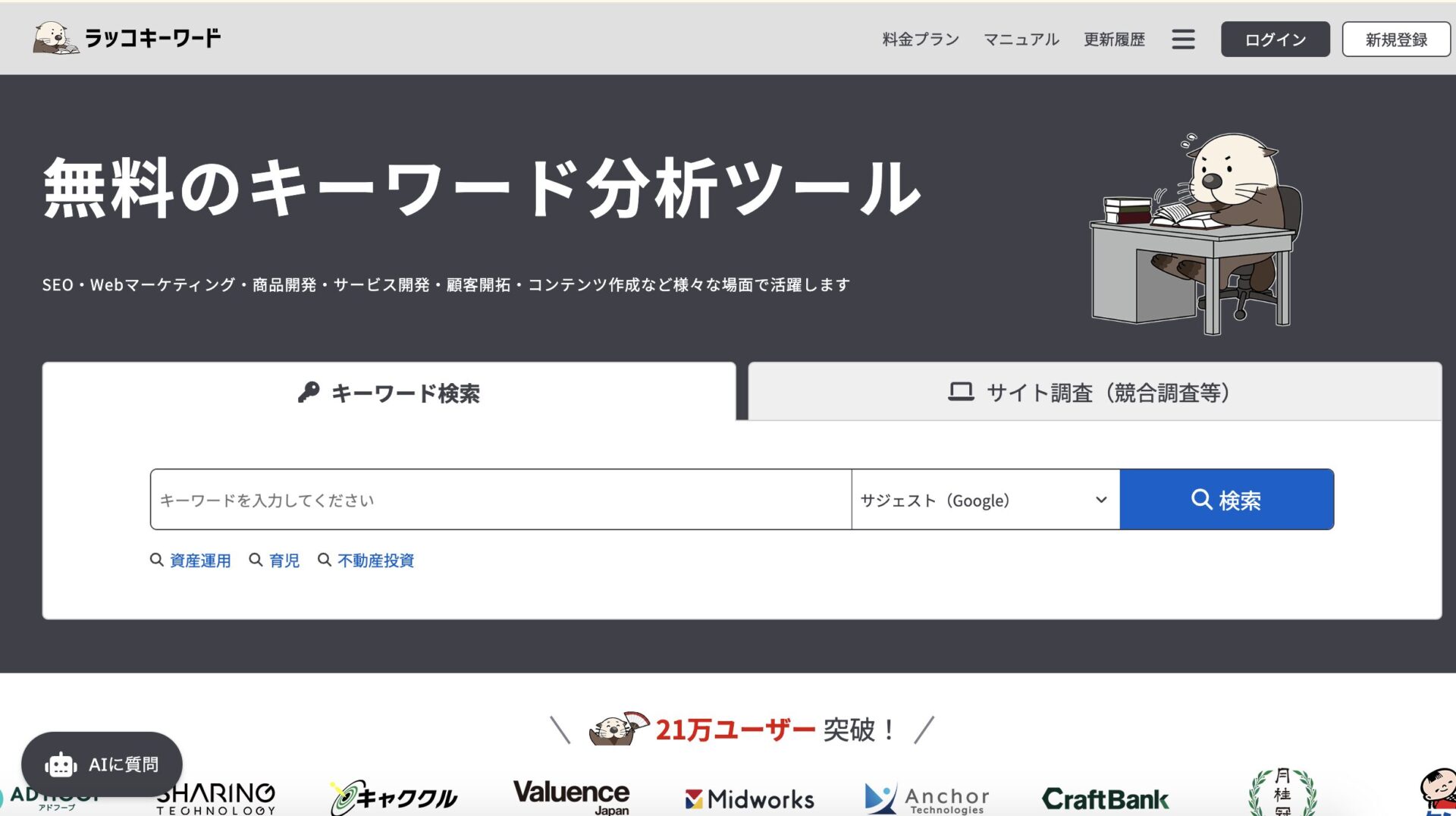
3:キーワード検索ボックスにキーワードを入れます。
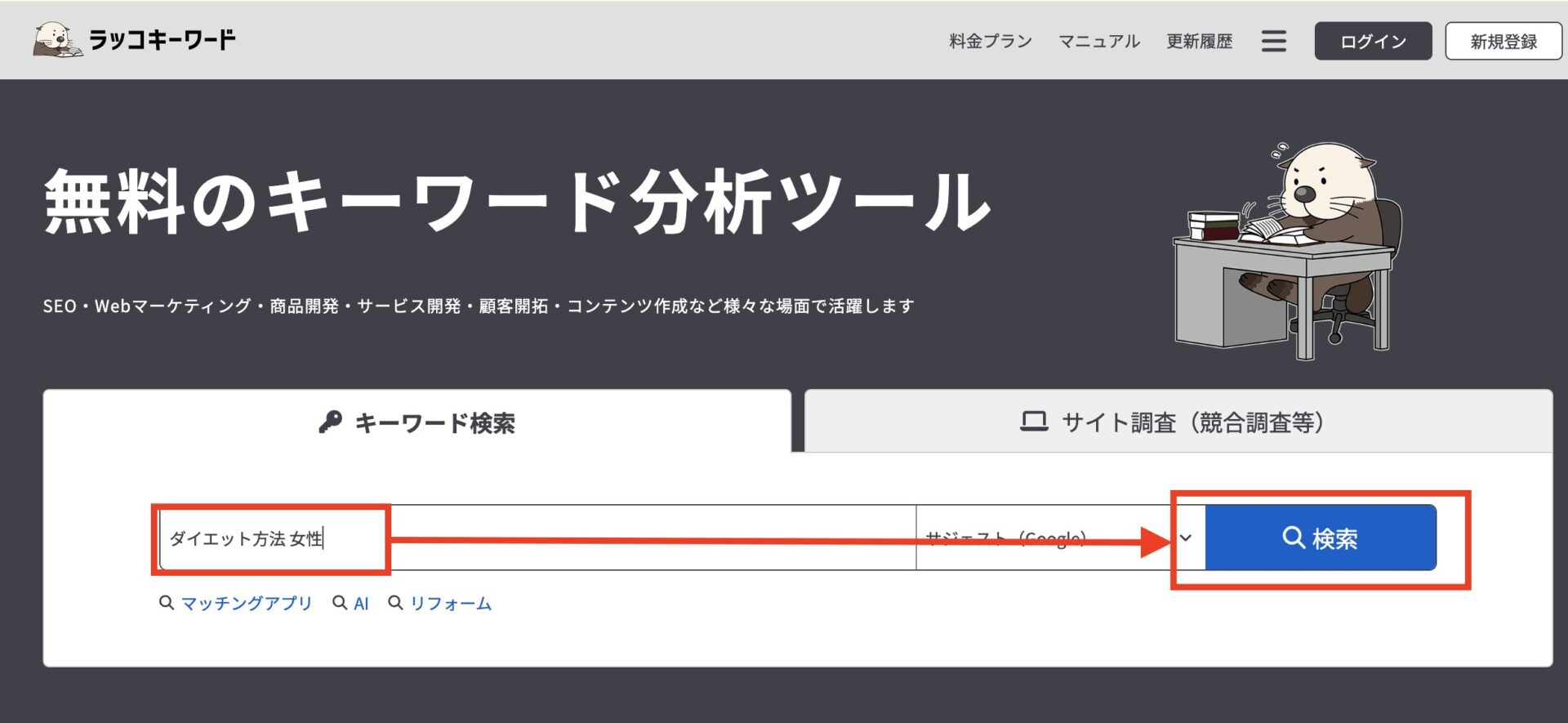
必ず、キーワードとキーワードの間にはスペースを入れるようにしましょう!
入力ができたら、検索ボタンを押します。
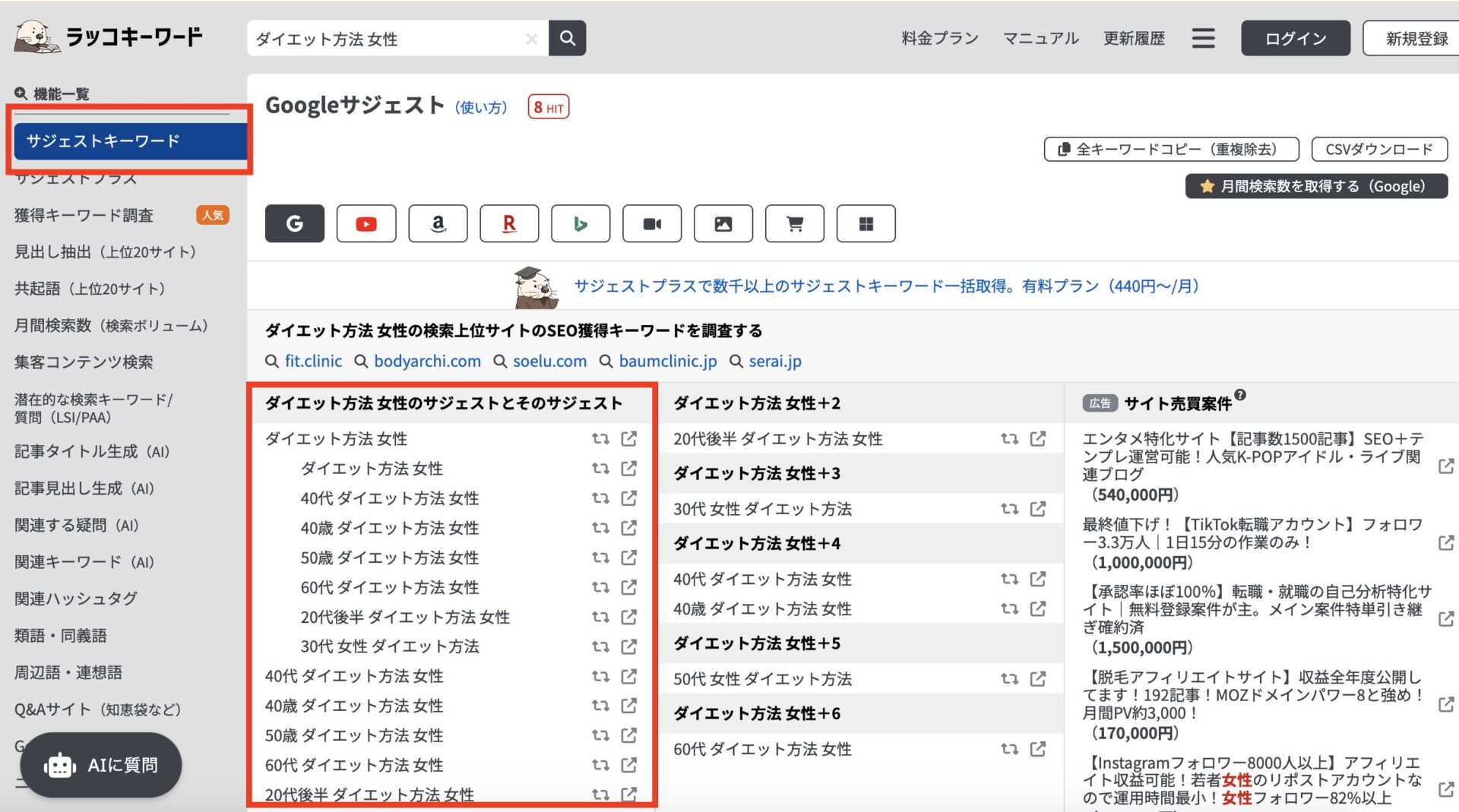
検索すると、検索されているキーワードが出てきます。
ここの部分はサブキーワードとしてもかなり有力な情報になりますので、確認しておきましょう!
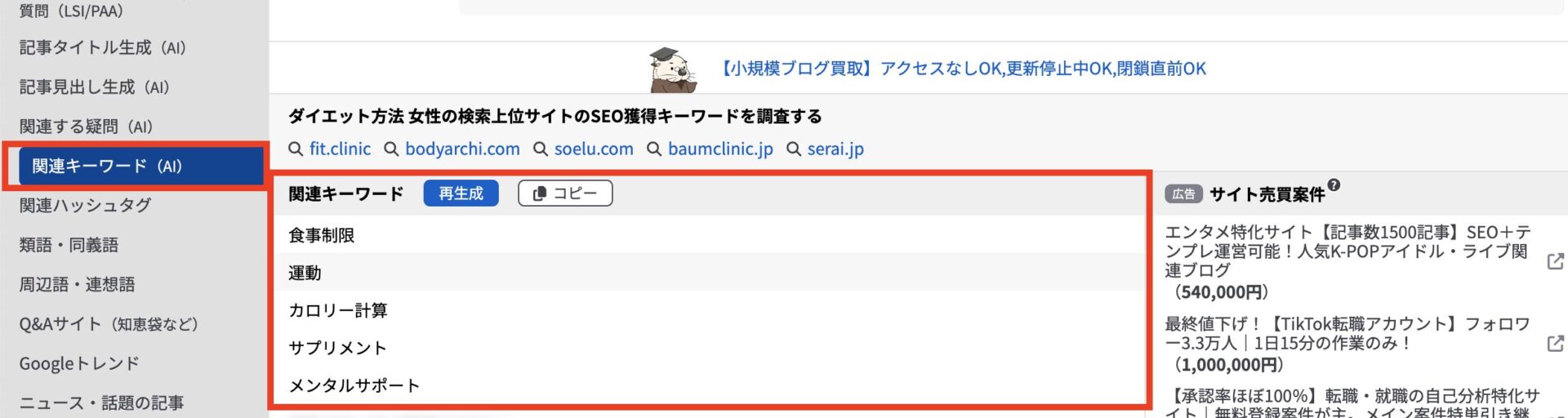
更に【関連キーワード】では、メインキーワードの次に検索されそうなキーワードを抽出してくれます。
4:検索キーワードの上位記事を確認する
【見出し抽出(上位20位サイト)】タブをクリックします。
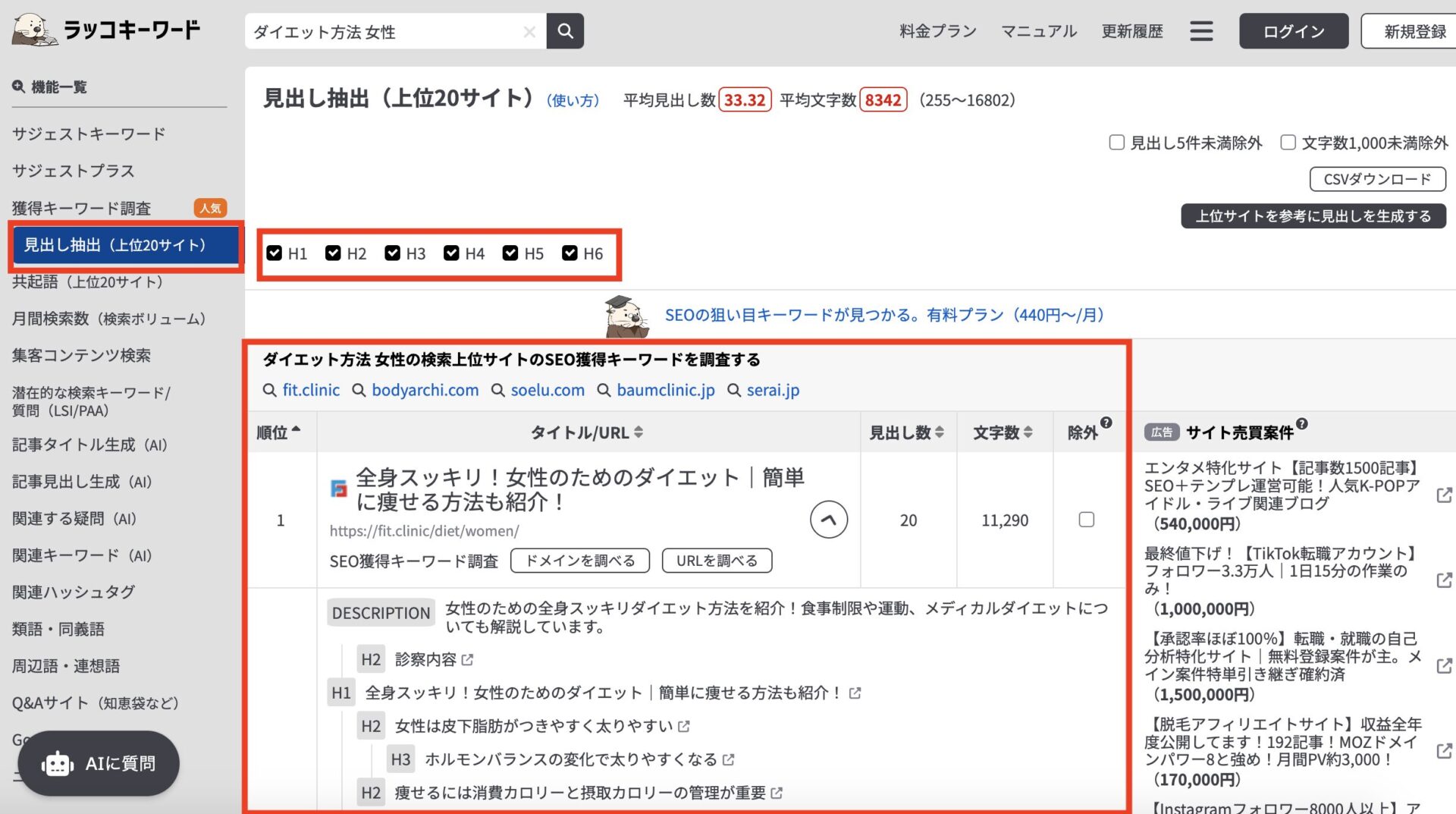
ここでの注意点は、H1〜H4には、必ずチェックをいれる事です。
4:「CSVファイルをダウンロード」をクリックし、ファイルを作る
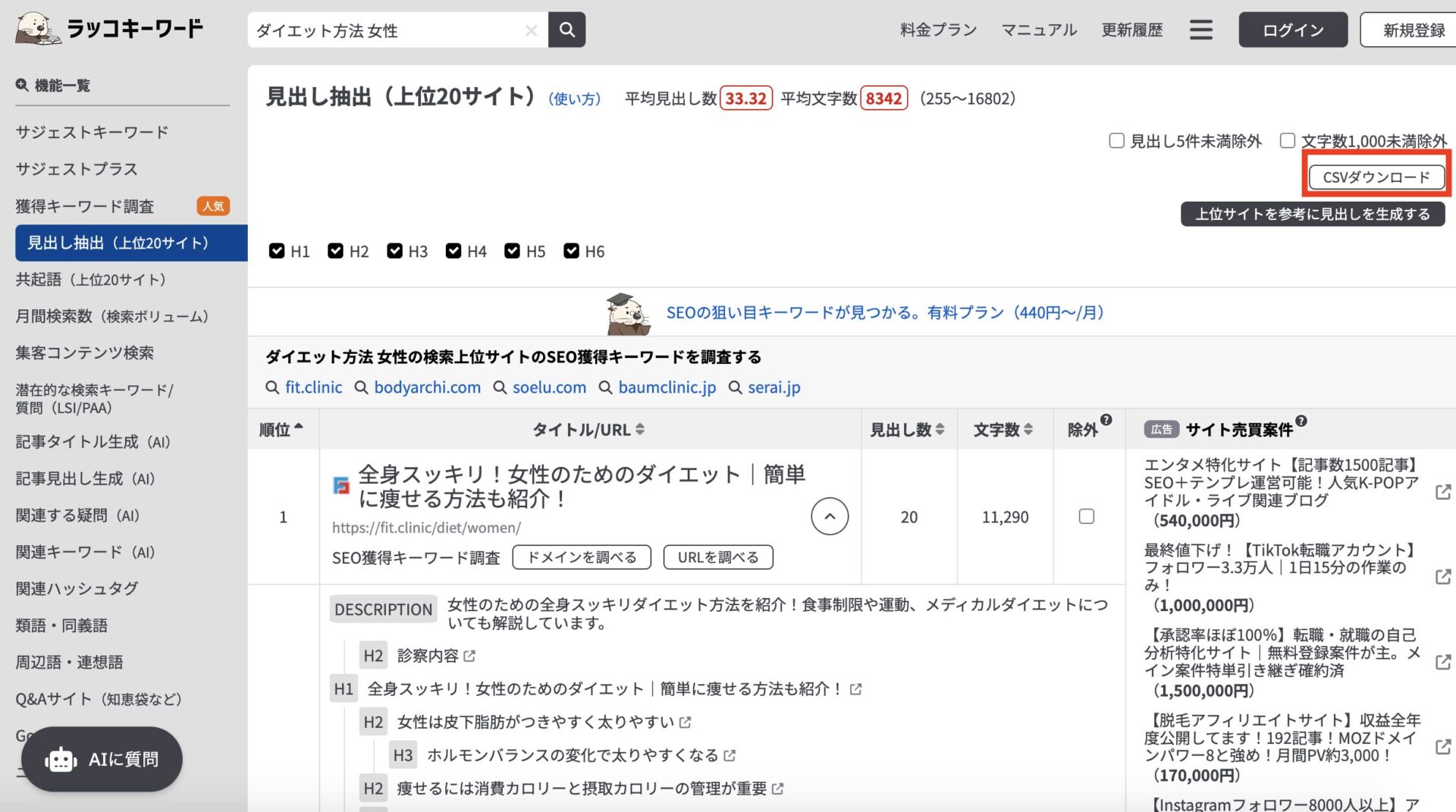
右上にある、【CSVダウンロード】をクリックします。
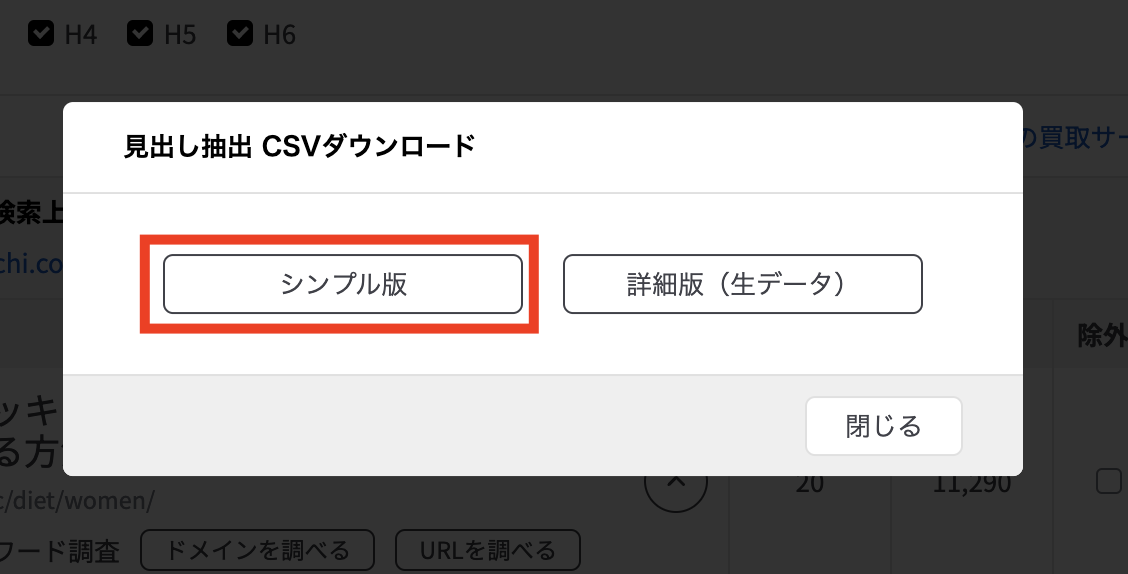
ダウンロードの種類は【シンプル】を選択しましょう!
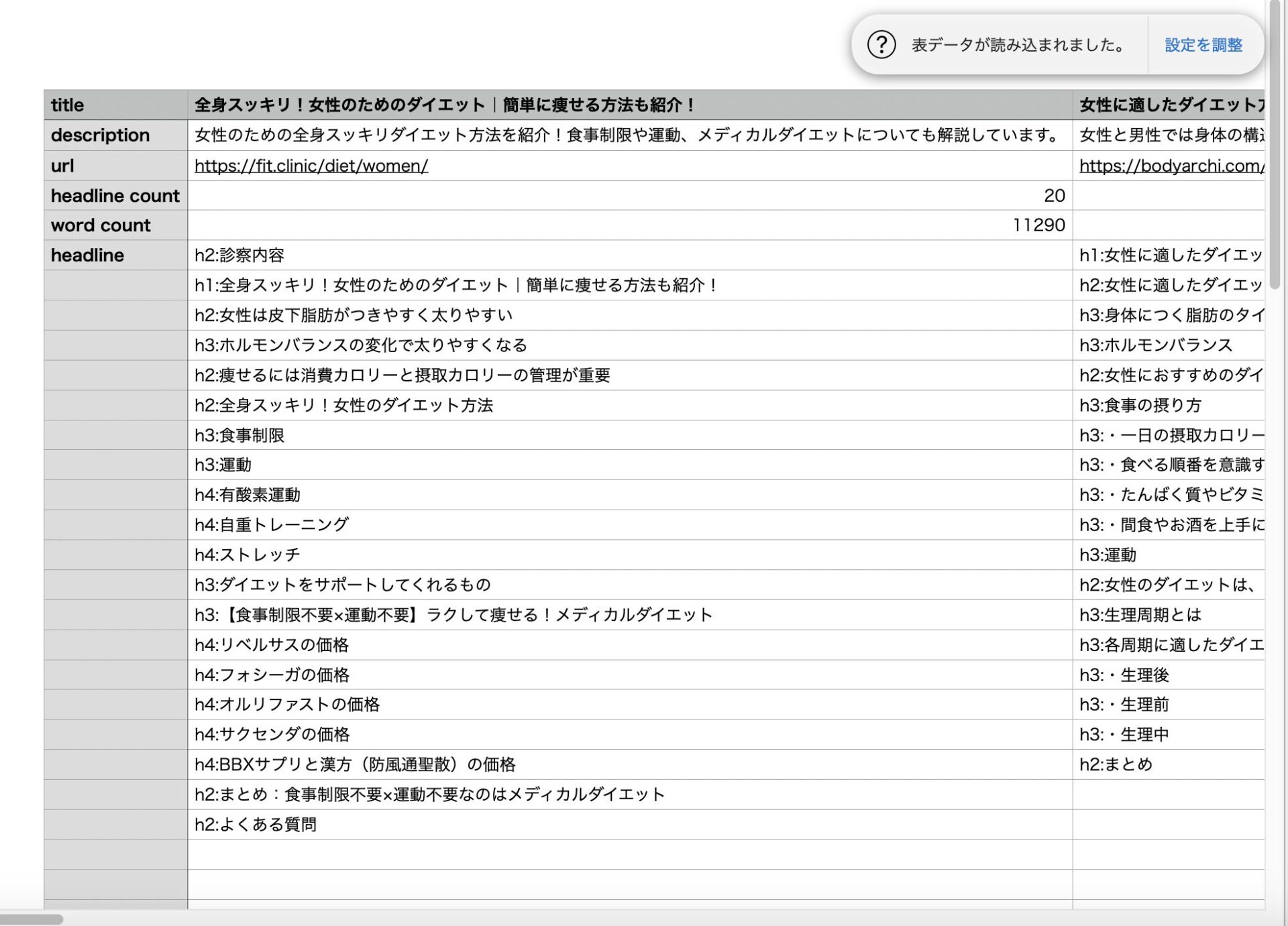
上記のように、上位20記事の見出しやサイト見出しが自動で出てきます!
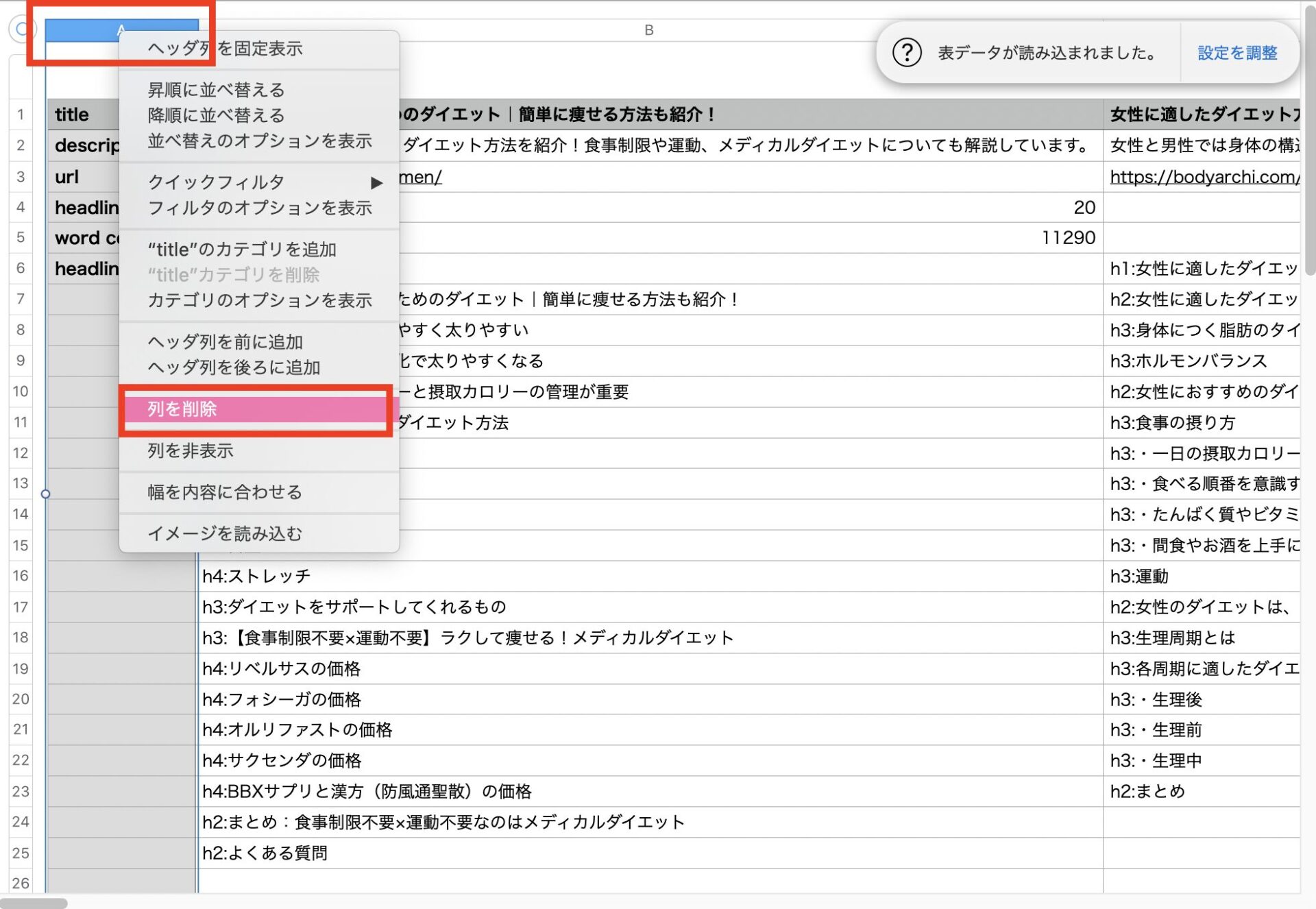
A列のA部分をクリックし、列を削除します。
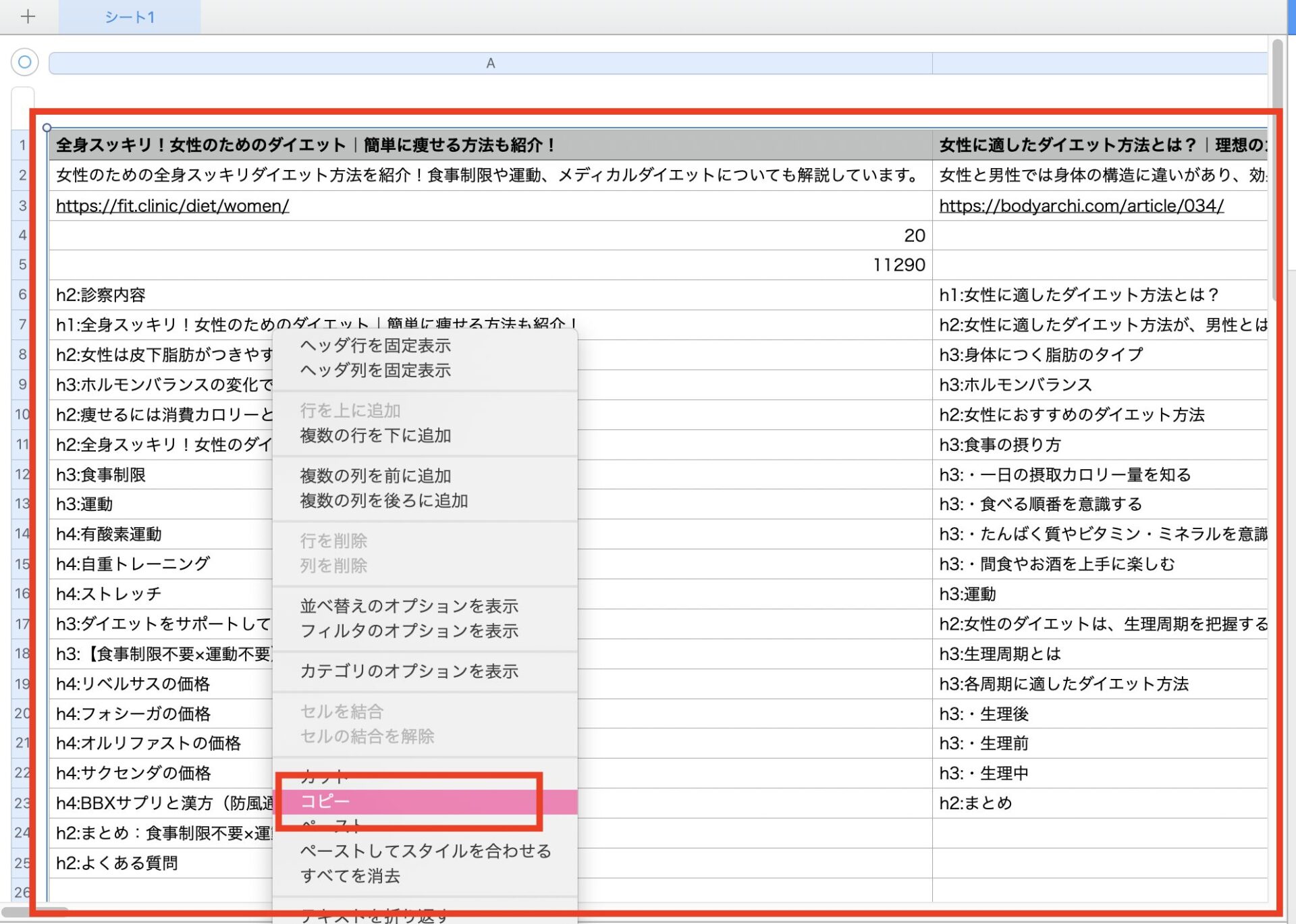
全体を選択し、コピーしてください!
5:コピーした情報をスプレットシートに貼り付ける
スプレッドシートにアクセスし、コピーしたスプレッドシートにデータを貼り付けます。
スプレットシートの作成方法は別の記事で紹介していますので、そちらを確認してください!
→リサーチシートはこちら【すぐに使用できるテンプレート付き】 はこちら
ライバル記事の構成を確認する
表ができたら、どんな見出しでどんなことが書かれているのかを確認します。
確認自体は、1位から10位までの記事内容は必ずチェックしましょう。
まとめ
今回の記事では、SEOライティングに役立つ検索ツールの使い方を紹介しました。
これらのツールを適切に活用することで、効率的に情報収集ができ、質の高い記事を短時間で作成することが可能になります。
ツールを上手に使いこなして、SEO対策を一層強化していきましょう。